| 前页 | 后页 |
自动输出一个图表
当您开发图表时,可能很难定位元素和连接器以保持布局和组织清晰。无需手动不断地移动结构,您只需选择“布局图表选项即可自动将图表上的所有结构重新定位为逻辑的、基于树的结构。如果您的图表很复杂,您可以进行一些手动“调整”以绘制特定元素和关系。
通常,默认布局参数为各种图表提供了足够的布局,但为了进行精细控制,您还可以使用“图表布局”对话框设置布局参数。
访问
|
功能区 |
要配置设置:
|
|
上下文菜单 |
要配置设置:
|
|
其它 |
要配置设置:
申请布局:
|
应用布局配置
选项 |
行动 |
也见 |
|---|---|---|
|
循环删除选项 |
这些设置通过反转强加循环的连接器,然后重新组织图表并恢复反转的关系,消除了元素组织中的循环(其中元素是路径的源,但也成为路径分支的目标);这标识了图中的主要源元素。选择:
|
|
|
交叉减少选项 |
这些选项决定了例行程序寻找重组布局的方法以避免交叉关系的时间长度:
|
|
|
分层选项 |
这些设置决定了元素在布局期间如何按层组织。选择:
|
|
|
布局选项 |
这些设置定义了元素层和列在布局中的布局。
|
|
|
初始化选项 |
自动布局例程将线路点和连接器插入关系路径以帮助绘制关系的方向;然后,该例程为每个节点分配一个索引号,以便同一层中的节点从左到右编号。这些设置决定了如何分配这些索引号。选择:
|
|
|
方向 |
选择所有定向连接器应指向的方向,以设置主要源元素的位置和图表的整体流程。即,上、下、左或右。 |
|
|
设置为项目默认值 |
选中此复选框以将图表布局设置应用于项目中的所有图表。 如果您稍后定义不同的设置并选中此复选框,则新设置将覆盖之前保存的所有设置。 |
|
|
确定 |
单击此按钮以保存您的设置。 |
示例
此图显示了带有这些选项集的自动布局图:
- “深度优先搜索”
- '最佳链接长度'
- '深度优先向外搜索'
- '方向 - 向上'
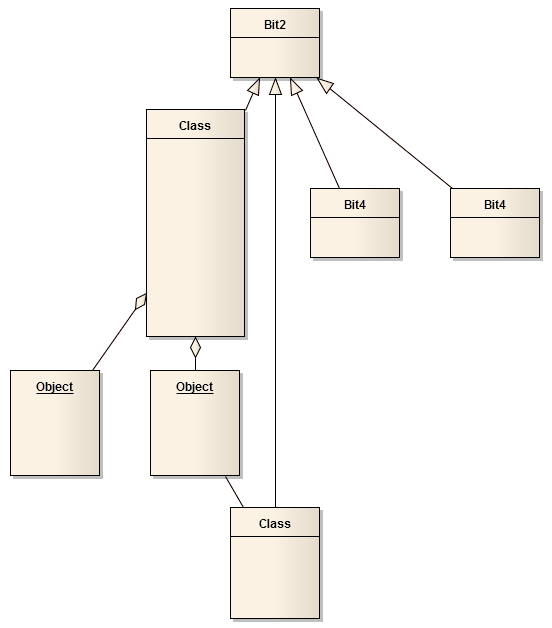
注记
- 此功能适用于除时序图和交互概览图之外的所有类型的图
- 如果您认为自动布局不合适,您可以在保存图表之前将其反转;单击
了解更多
- 布局图表(手动)


 自动布局
自动布局